DNS-tietueiden yhdistäminen Amazon Web Servicesissä (AWS) Microsoft 365:een
Tutustu toimialueiden usein kysyttyihin kysymyksiin, jos et löydä etsimääsi.
Jos AWS on DNS-isännöintipalvelusi, vahvista toimialueesi ja määritä DNS-tietueet sähköpostia, Skype Online for Businessia ja niin edelleen varten noudattamalla tämän artikkelin ohjeita.
Kun olet lisännyt nämä tietueet AWS:ään, toimialueesi määritetään toimimaan Microsoft-palveluiden kanssa.
Huomautus
DNS-muutokset tulevat yleensä voimaan noin 15 minuutissa. Joskus siihen menee kauemmin, jos päivitys tehdään Internetin DNS-järjestelmässä. Jos sinulla on ongelmia postinkulun tai muiden ongelmien kanssa DNS-tietueiden lisäämisen jälkeen, lue artikkeli Toimialueen tai DNS-tietueiden lisäämisen jälkeen ongelmien etsiminen ja korjaaminen.
TXT-tietueen lisääminen vahvistusta varten
Ennen kuin käytät toimialuettasi Microsoftin kanssa, meidän on varmistettava, että omistat sen. Mahdollisuus kirjautua tilillesi toimialuerekisteröijässäsi ja luoda DNS-tietue todistaa Microsoftille, että omistat toimialueen.
Huomautus
Tätä tietuetta käytetään vain toimialueen omistajuuden vahvistamiseen, eikä se vaikuta mihinkään muuhun. Voit halutessasi poistaa sen myöhemmin.
Aloita siirtymällä AWS-palvelun toimialueet-sivulle tämän linkin kautta. Sinua pyydetään ensin kirjautumaan sisään.
Valitse aloitussivun Toimialueet-kohdastaRekisteröidyt toimialueet.
Valitse Toimialueen nimi -kohdassa toimialue, jonka haluat määrittää Microsoft 365:ssä.
Huomautus: Jos et ole vielä luonut isännöityä vyöhykettä toimialueellesi, valitse Luo isännöity vyöhyke ja suorita vaiheet ennen seuraavaan vaiheeseen siirtymistä.
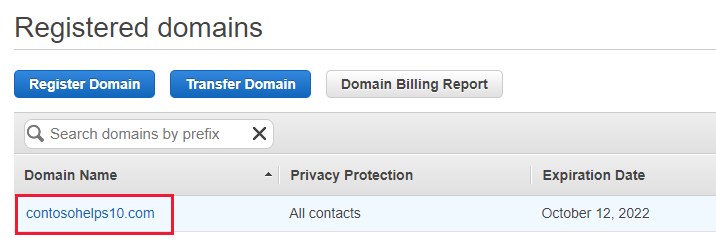
Valitse isännöidut vyöhykkeet vasemmasta yläreunan siirtymisruudusta.
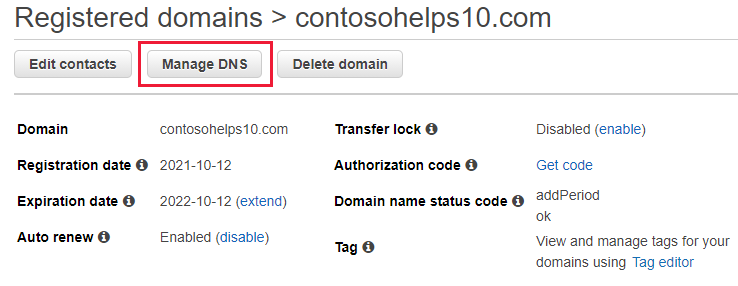
Valitse Isännöity vyöhykkeen nimi -kohdasta sen toimialueen toimialueen toimialuenimi, jonka haluat tarkistaa.
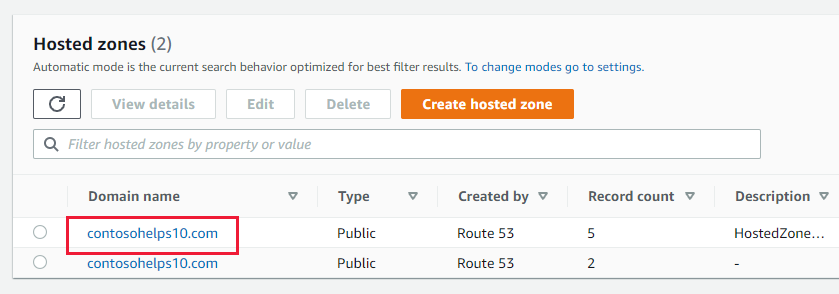
Valitse Luo tietue.

Kirjoita tai kopioi ja liitä uuden tietueen kenttiin arvot seuraavasta taulukosta.
(Valitse tyyppi - ja reitityskäytännön arvot avattavasta luettelosta.)
Vihje
Näytön ohjeissa mainitut lainausmerkit lisätään automaattisesti. Niitä ei tarvitse kirjoittaa manuaalisesti.
Tietueen nimi Tietuetyyppi Arvo Elinaika (sekuntia) Reitityskäytäntö (Jätä tämä kenttä tyhjäksi.) TXT – Käytetään sähköpostin lähettäjien tarkistamiseen MS=msXXXXXXXX
Muistiinpano: Tämä on esimerkki. Käytä tässä tiettyä Destination- tai Points to Address - arvoa Microsoft 365 -taulukosta. Miten löydän avaimen?300 Yksinkertainen Valitse Luo tietueet.
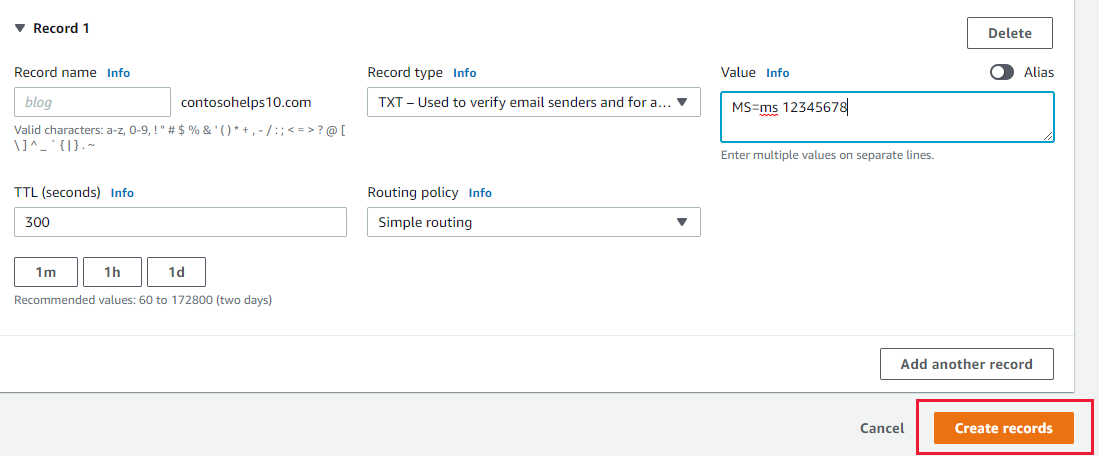
Odota muutama minuutti ennen jatkamista, jotta juuri luomasi tietue päivittyy Internetiin.
Nyt kun olet lisännyt tietueen toimialuerekisteröijän sivustoon, palaat Microsoftille ja pyydät hakua tietueelle. Kun Microsoft löytää oikean TXT-tietueen, toimialueesi tarkistetaan.
Microsoft 365 :n tietueen tarkistaminen:
Siirry hallintakeskuksessa kohtaan Asetukset>Toimialueet.
Valitse Toimialueet-sivulla toimialue, jonka vahvistat, ja valitse Käynnistä asennus.

Valitse Jatka.
Valitse Tarkista toimialue -sivulla Vahvista.
Huomautus
DNS-muutokset tulevat yleensä voimaan noin 15 minuutissa. Joskus siihen menee kauemmin, jos päivitys tehdään Internetin DNS-järjestelmässä. Jos sinulla on ongelmia postinkulun tai muiden ongelmien kanssa DNS-tietueiden lisäämisen jälkeen, lue artikkeli Toimialueen tai DNS-tietueiden lisäämisen jälkeen ongelmien etsiminen ja korjaaminen.
Lisää MX-tietue, jotta toimialueesi sähköposti tulee Microsoft 365:een
Aloita siirtymällä AWS-palvelun toimialueet-sivulle tämän linkin kautta. Sinua pyydetään ensin kirjautumaan sisään.
Valitse aloitussivun Toimialueet-kohdastaRekisteröidyt toimialueet.
Valitse Toimialueen nimi -kohdassa toimialue, jonka haluat määrittää Microsoft 365:ssä.
Huomautus: Jos et ole vielä luonut isännöityä vyöhykettä toimialueellesi, valitse Luo isännöity vyöhyke ja suorita vaiheet ennen seuraavaan vaiheeseen siirtymistä.
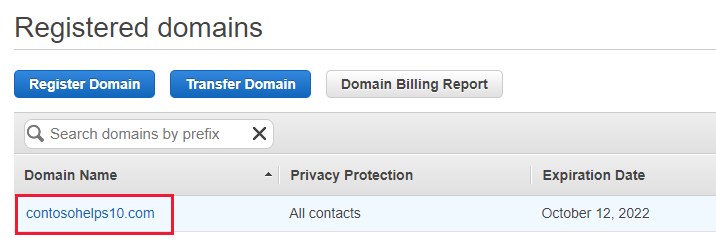
Valitse isännöidut vyöhykkeet vasemmasta yläreunan siirtymisruudusta.
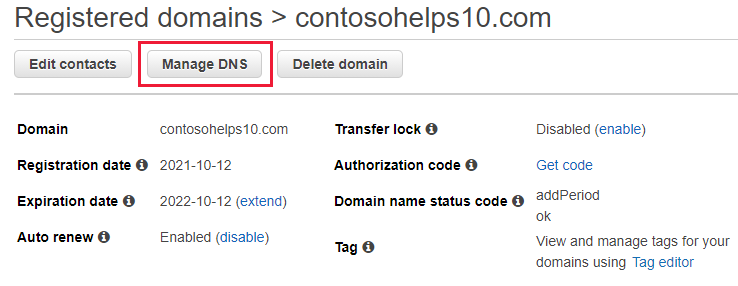
Valitse Isännöity vyöhykkeen nimi -kohdasta sen toimialueen toimialueen toimialuenimi, jonka haluat tarkistaa.
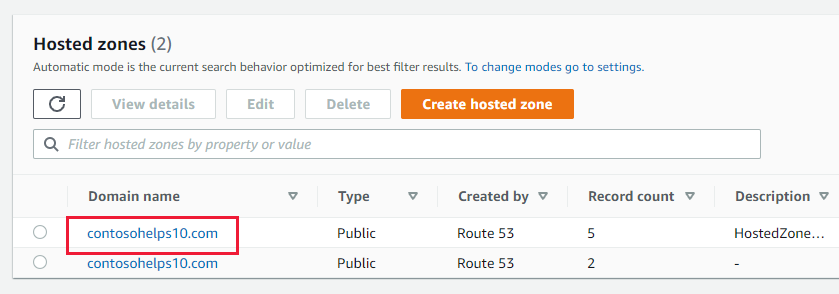
Valitse Luo tietue.

Kirjoita tai kopioi ja liitä uuden tietueen kenttiin arvot seuraavasta taulukosta.
(Valitse tyyppi - ja reitityskäytännön arvot avattavasta luettelosta.)
Vihje
Näytön ohjeissa mainitut lainausmerkit lisätään automaattisesti. Niitä ei tarvitse kirjoittaa manuaalisesti.
Tietueen nimi Tietuetyyppi Arvo Elinaika (sekuntia) Reitityskäytäntö (Jätä tämä kenttä tyhjäksi.) MX – Määrittää postipalvelimet 0 <domain-key.mail.protection.outlook.com>.
0 on ensisijainen MX-arvo. Lisää se MX-arvon alkuun erotettuna arvon muista merkeistä välilyönnillä.
Tämän arvon perässä on oltava piste (.).
Muistiinpano:< Hanki toimialueavain> Microsoft 365 -tililtäsi. Miten löydän avaimen?300 Yksinkertainen reititys Valitse Luo tietueet.
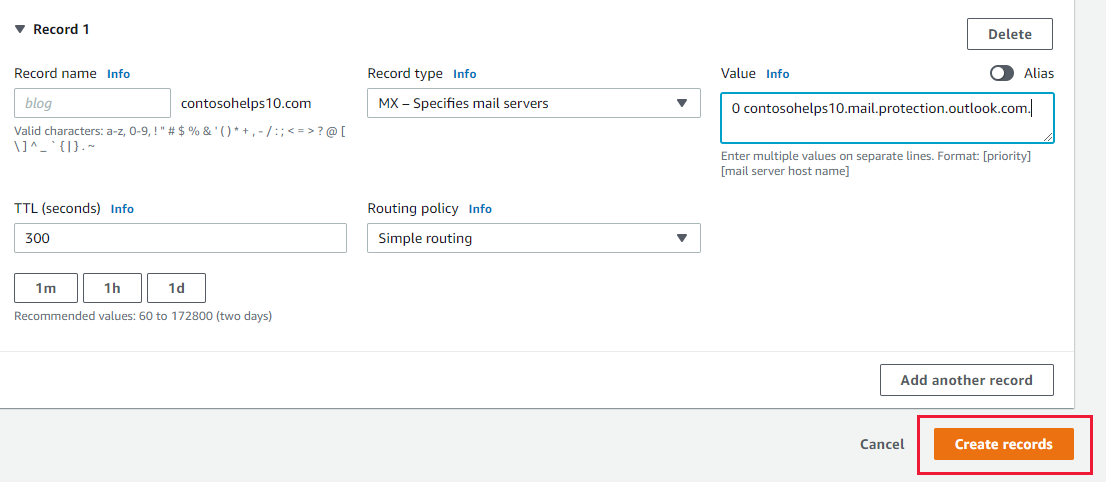
Jos muita MX-tietueita on, poista ne valitsemalla tietue ja valitsemalla sitten Poista.
Microsoft 365:n edellyttämän CNAME-tietueen lisääminen
Aloita siirtymällä AWS-palvelun toimialueet-sivulle tämän linkin kautta. Sinua pyydetään ensin kirjautumaan sisään.
Valitse aloitussivun Toimialueet-kohdastaRekisteröidyt toimialueet.
Valitse Toimialueen nimi -kohdassa toimialue, jonka haluat määrittää Microsoft 365:ssä.
Huomautus: Jos et ole vielä luonut isännöityä vyöhykettä toimialueellesi, valitse Luo isännöity vyöhyke ja suorita vaiheet ennen seuraavaan vaiheeseen siirtymistä.
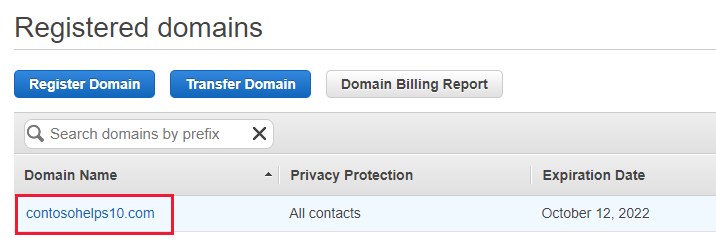
Valitse DNS:n hallinta.
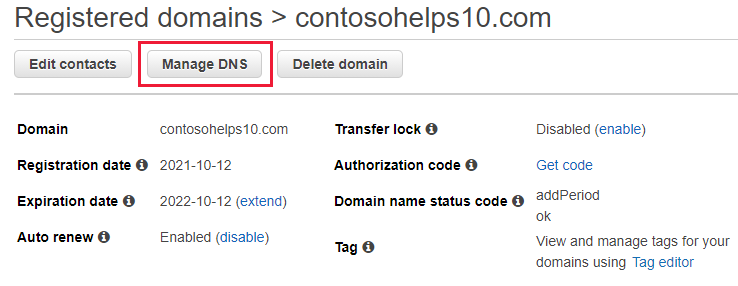
Valitse Toimialueen nimi -kohdasta vahvistettavan toimialueen isännöity vyöhykeversio.
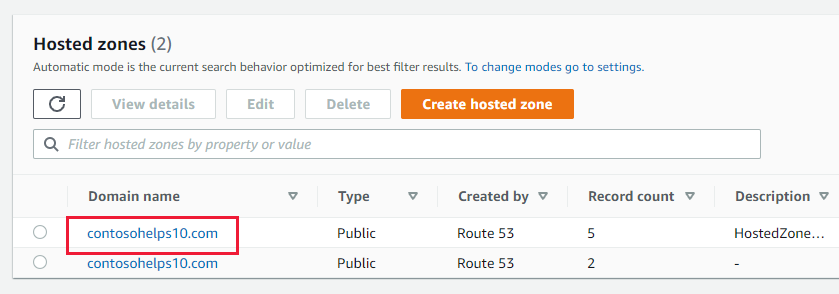
Valitse Luo tietue.

Kirjoita tai kopioi ja liitä uuden tietueen kenttiin arvot seuraavasta taulukosta.
(Valitse tyyppi - ja reitityskäytännön arvot avattavasta luettelosta.)
Tietueen nimi Tietuetyyppi Arvo Elinaika Reitityskäytäntö autodiscover CNAME – Reitittää liikenteen toiseen toimialuenimeen autodiscover.outlook.com.
Tämän arvon perässä on oltava piste (.).300 Yksinkertainen Valitse Luo tietueet.
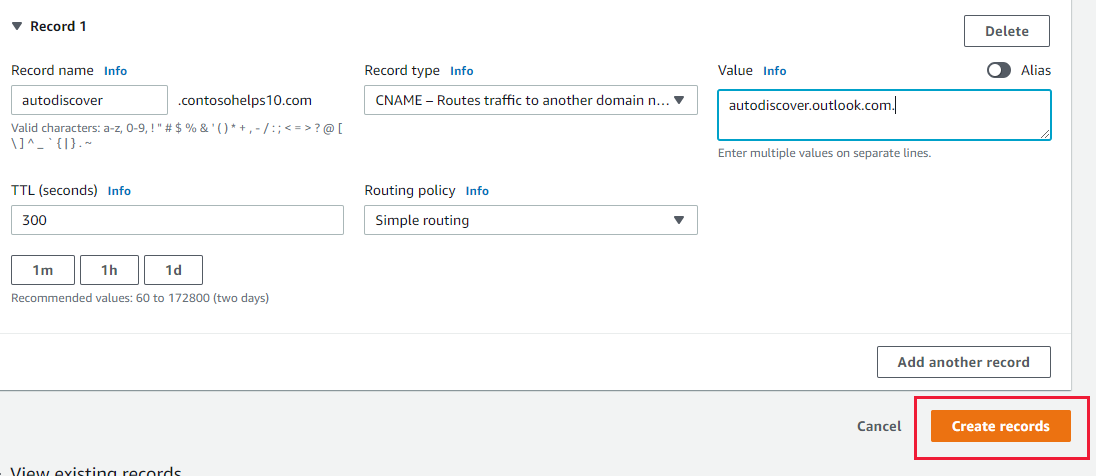
TXT-tietueen lisääminen SPF-tietueeseen roskapostin estämistä varten
Tärkeää
Käytössäsi voi olla vain yksi TXT-tietue toimialueen SPF:ää varten. Jos toimialueella on enemmän kuin yksi SPF-tietue, voi ilmeitä sähköpostivirheitä sekä toimitus- ja luokitteluongelmia. Jos sinulla on jo SPF-tietue toimialueellesi, älä luo uutta Microsoftille. Lisää sen sijaan vaaditut Microsoft-arvot nykyiseen tietueeseen, jotta sinulla on yksittäinen SPF-tietue, joka sisältää molemmat arvojoukot. Tarvitsetko esimerkkejä? Tutustu näihin Microsoftin ulkoisen toimialueen nimijärjestelmän tietueisiin. Voit vahvistaa SPF-tietueen käyttämällä jotakin näistäSPF-vahvistustyökaluista.
Aloita siirtymällä AWS-palvelun toimialueet-sivulle tämän linkin kautta. Sinua pyydetään ensin kirjautumaan sisään.
Valitse aloitussivun Toimialueet-kohdastaRekisteröidyt toimialueet.
Valitse Toimialueen nimi -kohdassa toimialue, jonka haluat määrittää Microsoft 365:ssä.
Huomautus: Jos et ole vielä luonut isännöityä vyöhykettä toimialueellesi, valitse Luo isännöity vyöhyke ja suorita vaiheet ennen seuraavaan vaiheeseen siirtymistä.
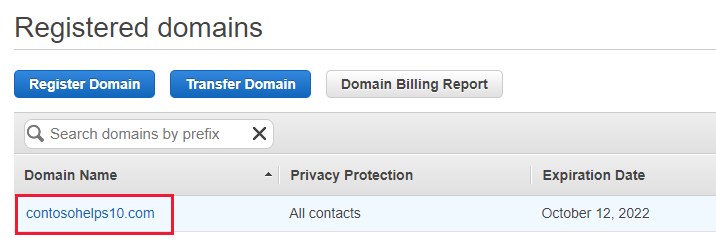
Valitse DNS:n hallinta.
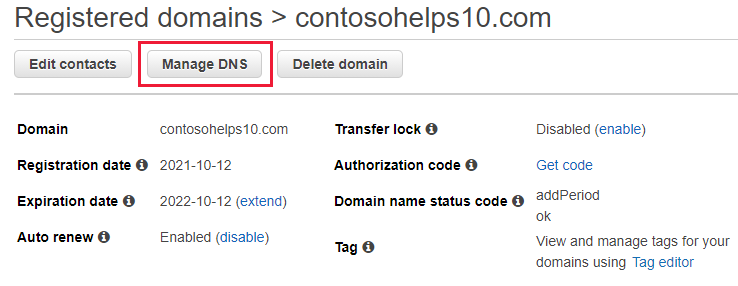
Valitse Toimialueen nimi -kohdasta vahvistettavan toimialueen isännöity vyöhykeversio.
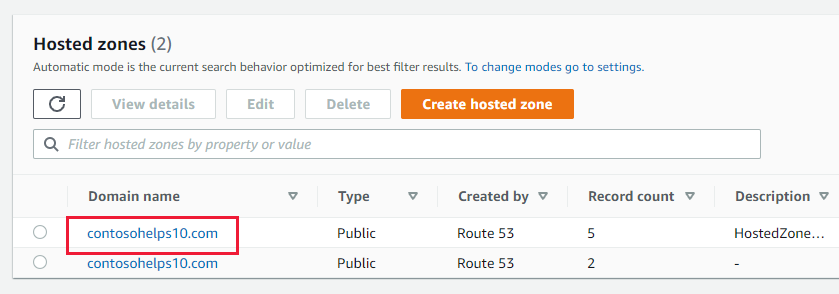
Valitse Luo tietue.

Kirjoita tai kopioi ja liitä uuden tietueen kenttiin arvot seuraavasta taulukosta.
(Valitse Tyyppi-arvo avattavasta luettelosta.)
Tietuetyyppi Arvo TXT – Käytetään sähköpostin lähettäjien ja sovelluskohtaisten arvojen tarkistamiseen v=spf1 include:spf.protection.outlook.com -all
(Näytön ohjeissa mainitut lainausmerkit lisätään automaattisesti. Niitä ei tarvitse kirjoittaa manuaalisesti.)
Muistiinpano: Suosittelemme kopioimaan ja liittämään tämän merkinnän, jotta kaikki välit pysyvät oikein.Valitse Luo tietueet.
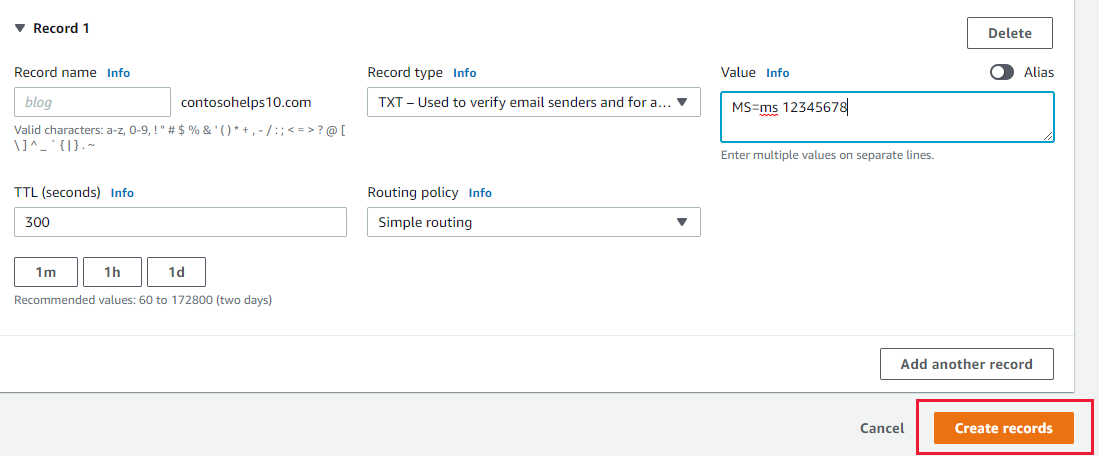
Lisäasetus: Skype for Business
Valitse tämä vaihtoehto vain, jos organisaatiosi käyttää microsoft Teamsin lisäksi Skype for Business online-viestintäpalveluihin, kuten keskusteluun, neuvottelupuheluihin ja videopuheluihin. Skype tarvitsee 4 tietuetta: 2 SRV-tietuetta käyttäjien tiedonsiirtoa varten ja 2 CNAME-tietuetta, jotta käyttäjä voidaan kirjautua sisään ja yhdistää palveluun.
Lisää kaksi pakollista SRV-tietuetta
Aloita siirtymällä AWS-palvelun toimialueet-sivulle tämän linkin kautta. Sinua pyydetään ensin kirjautumaan sisään.
Valitse aloitussivun Toimialueet-kohdastaRekisteröidyt toimialueet.
Valitse Toimialueen nimi -kohdassa toimialue, jonka haluat määrittää Microsoft 365:ssä.
Huomautus: Jos et ole vielä luonut isännöityä vyöhykettä toimialueellesi, valitse Luo isännöity vyöhyke ja suorita vaiheet ennen seuraavaan vaiheeseen siirtymistä.
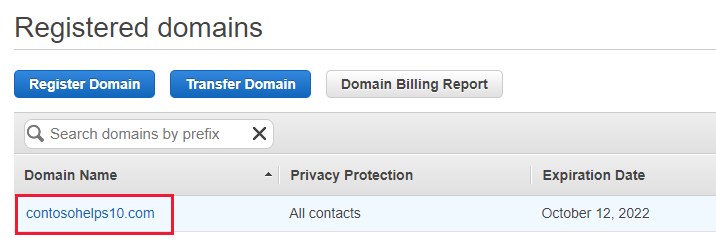
Valitse DNS:n hallinta.
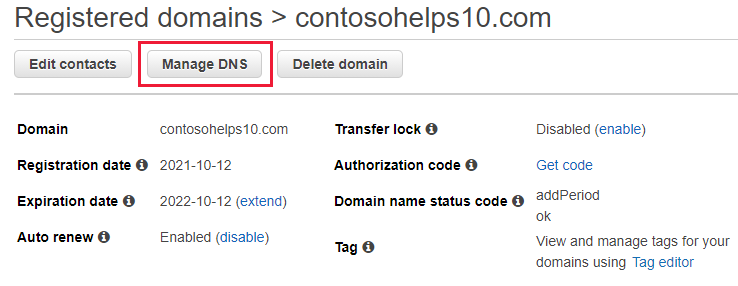
Valitse Toimialueen nimi -kohdasta vahvistettavan toimialueen isännöity vyöhykeversio.
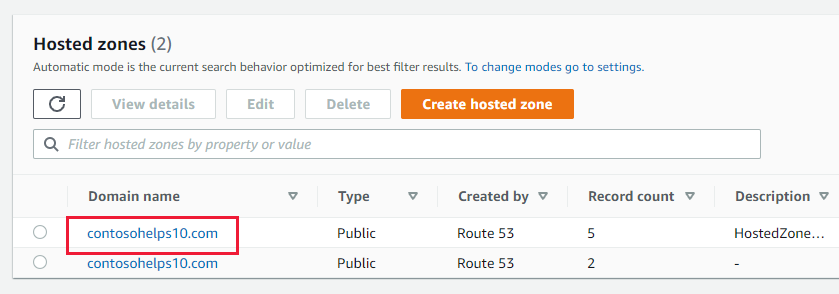
Valitse Luo tietue.

Kirjoita tai kopioi ja liitä uuden tietueen kenttiin arvot seuraavasta taulukosta.
(Valitse Tyyppi- ja Reitityskäytäntö -arvot avattavista luetteloista.)
Tietueen nimi Tietuetyyppi Arvo Elinaika (sekuntia) Reitityskäytäntö _sip._tls SRV – Sovelluskohtaiset arvot, jotka tunnistavat palvelimet 100 1 443 sipdir.online.lync.com. Tämän arvon ON päätyttävä pisteeseen (.)>
Muistiinpano: Suosittelemme kopioimaan ja liittämään tämän merkinnän, jotta kaikki välit pysyvät oikein.300 Yksinkertainen _sipfederationtls._tcp SRV – Sovelluskohtaiset arvot, jotka tunnistavat palvelimet 100 1 5061 sipfed.online.lync.com. Tämän arvon perässä on oltava piste (.).
Muistiinpano: Suosittelemme kopioimaan ja liittämään tämän merkinnän, jotta kaikki välit pysyvät oikein.300 Yksinkertainen Jos haluat lisätä toisen SRV-tietueen, valitse Lisää toinen tietue, luo tietue käyttämällä taulukon seuraavan rivin arvoja ja valitse sitten uudelleen Luo tietueet.
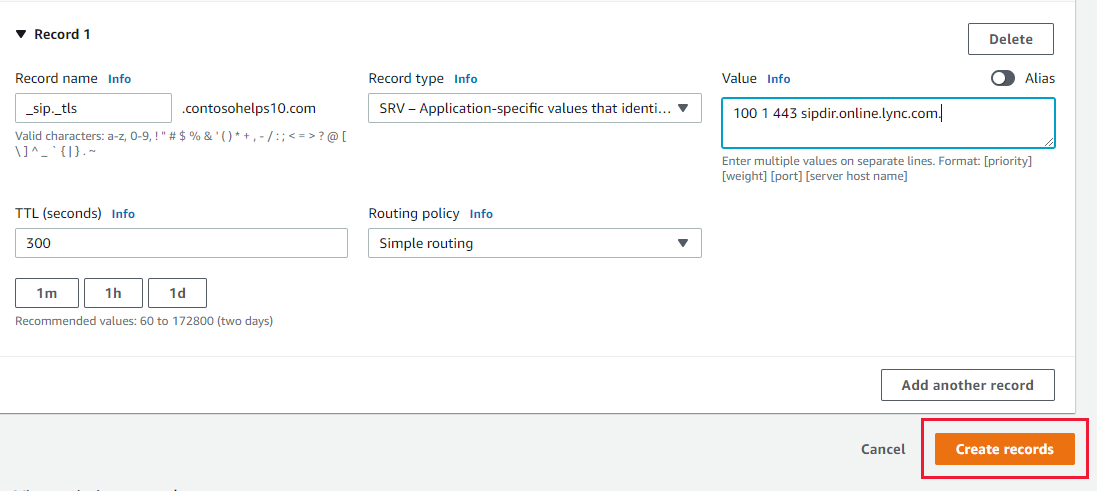
Huomautus
DNS-muutokset tulevat yleensä voimaan noin 15 minuutissa. Joskus siihen menee kauemmin, jos päivitys tehdään Internetin DNS-järjestelmässä. Jos sinulla on ongelmia postinkulun tai muiden ongelmien kanssa DNS-tietueiden lisäämisen jälkeen, lue artikkeli Toimialueen tai DNS-tietueiden lisäämisen jälkeen ongelmien etsiminen ja korjaaminen.
Lisää kaksi pakollista CNAME-tietuetta Skype for Business
Aloita siirtymällä AWS-palvelun toimialueet-sivulle tämän linkin kautta. Sinua pyydetään ensin kirjautumaan sisään.
Valitse aloitussivun Toimialueet-kohdastaRekisteröidyt toimialueet.
Valitse Toimialueen nimi -kohdassa toimialue, jonka haluat määrittää Microsoft 365:ssä.
Huomautus: Jos et ole vielä luonut isännöityä vyöhykettä toimialueellesi, valitse Luo isännöity vyöhyke ja suorita vaiheet ennen seuraavaan vaiheeseen siirtymistä.
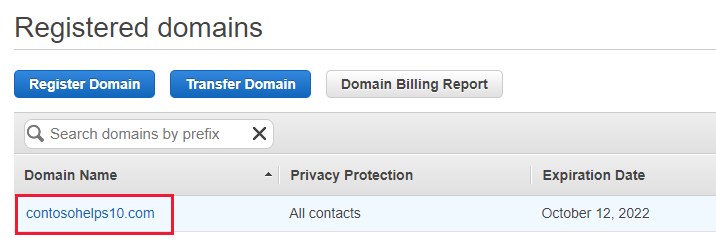
Valitse DNS:n hallinta.
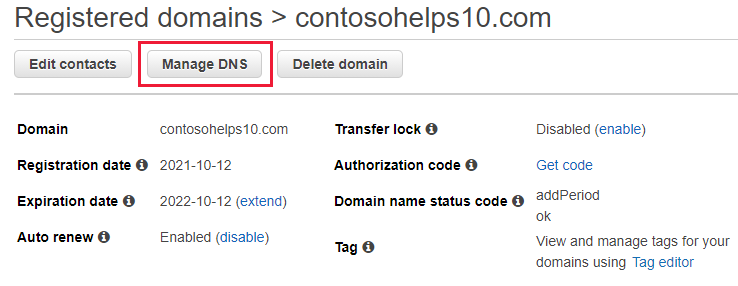
Valitse Toimialueen nimi -kohdasta vahvistettavan toimialueen isännöity vyöhykeversio.
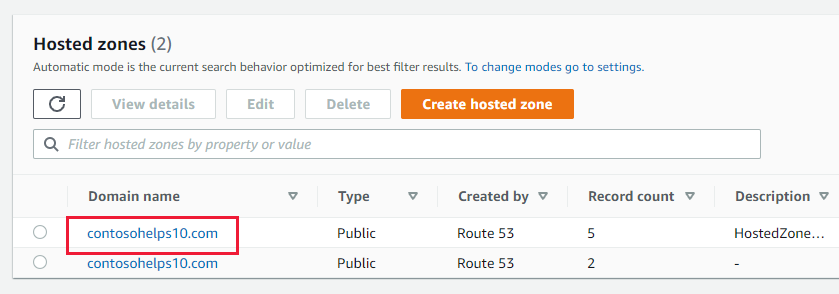
Valitse Luo tietue.

Kirjoita tai kopioi ja liitä uuden tietueen kenttiin arvot seuraavasta taulukosta.
(Valitse tyyppi - ja reitityskäytännön arvot avattavasta luettelosta.)
Tietueen nimi Tietuetyyppi Arvo Elinaika Reitityskäytäntö sip CNAME - Kanoninen nimi sipdir.online.lync.com.
Tämän arvon perässä on oltava piste (.).300 Yksinkertainen lyncdiscover CNAME - Kanoninen nimi webdir.online.lync.com.
Tämän arvon perässä on oltava piste (.).300 Yksinkertainen Jos haluat lisätä toisen CNAME-tietueen, valitse Lisää toinen tietue, luo tietue käyttämällä taulukon seuraavan rivin arvoja.
Valitse Luo tietueet.
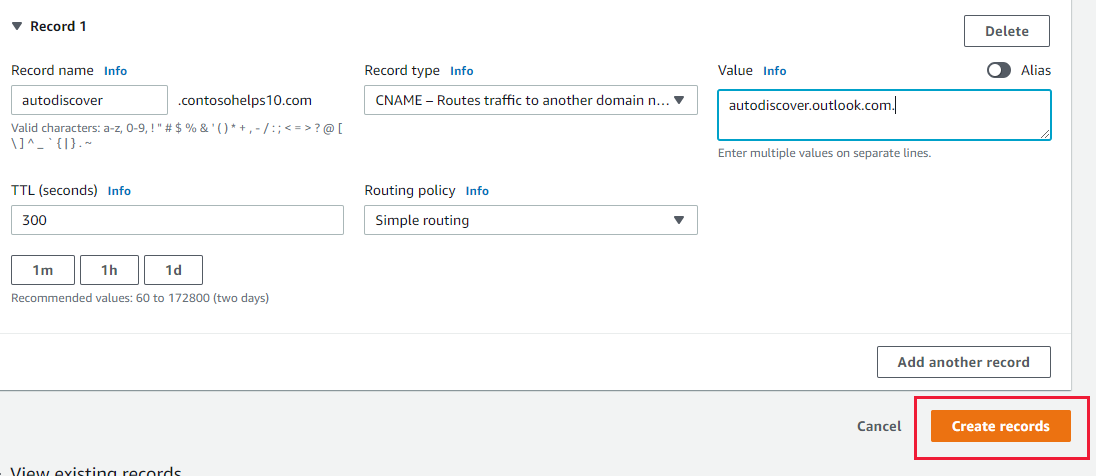
Huomautus
DNS-muutokset tulevat yleensä voimaan noin 15 minuutissa. Joskus siihen menee kauemmin, jos päivitys tehdään Internetin DNS-järjestelmässä. Jos havaitset ongelmia esimerkiksi postinkulussa DNS-tietueiden lisäämisen jälkeen, katso lisätietoja artikkelista Ongelmien vianmääritys toimialueen nimen tai DNS-tietueiden muuttamisen jälkeen.
Lisäasetus: Intune ja Mobile Laitteiden hallinta Microsoft 365:lle
Tämän palvelun avulla voit suojata ja hallita etäyhteydellä mobiililaitteita, jotka muodostavat yhteyden toimialueeseen. Mobiililaitteiden Laitteiden hallinta tarvitsee kaksi CNAME-tietuetta, jotta käyttäjät voivat rekisteröidä laitteita palveluun.
Lisää kaksi pakollista CNAME-tietuetta Mobile Laitteiden hallinta
Aloita siirtymällä AWS-palvelun toimialueet-sivulle tämän linkin kautta. Sinua pyydetään ensin kirjautumaan sisään.
Valitse aloitussivun Toimialueet-kohdastaRekisteröidyt toimialueet.
Valitse Toimialueen nimi -kohdassa toimialue, jonka haluat määrittää Microsoft 365:ssä.
Huomautus: Jos et ole vielä luonut isännöityä vyöhykettä toimialueellesi, valitse Luo isännöity vyöhyke ja suorita vaiheet ennen seuraavaan vaiheeseen siirtymistä.
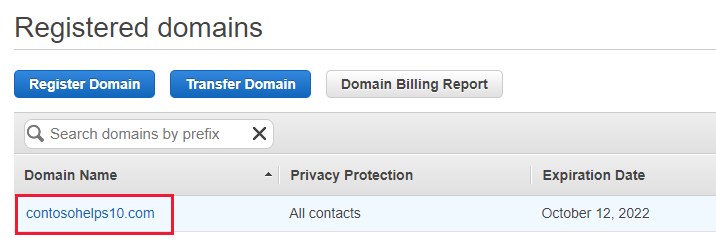
Valitse DNS:n hallinta.
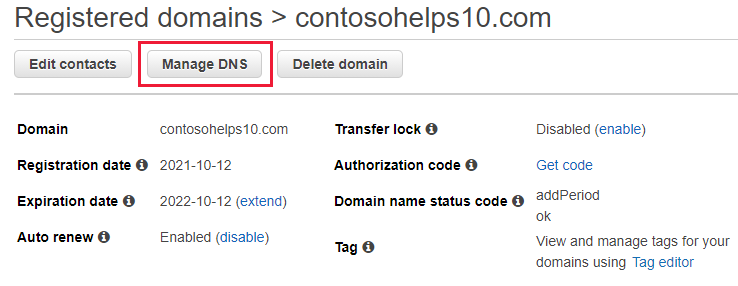
Valitse Toimialueen nimi -kohdasta vahvistettavan toimialueen isännöity vyöhykeversio.
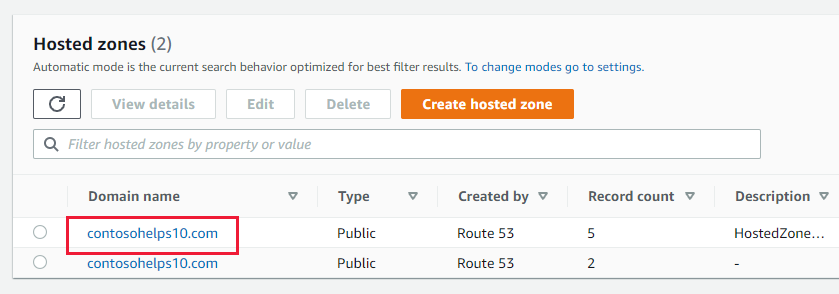
Valitse Luo tietue.

Kirjoita tai kopioi ja liitä uuden tietueen kenttiin arvot seuraavasta taulukosta.
(Valitse tyyppi - ja reitityskäytännön arvot avattavasta luettelosta.)
Tietueen nimi Tietuetyyppi Arvo Elinaika Reitityskäytäntö enterpriseregistration CNAME - Kanoninen nimi enterpriseregistration.windows.net.
Tämän arvon perässä on oltava piste (.).300 Yksinkertainen enterpriseenrollment CNAME - Kanoninen nimi enterpriseenrollment-s.manage.microsoft.com.
Tämän arvon perässä on oltava piste (.).300 Yksinkertainen Jos haluat lisätä toisen CNAME-tietueen, valitse Lisää toinen tietue, luo tietue käyttämällä taulukon seuraavan rivin arvoja.
Valitse Luo tietueet.
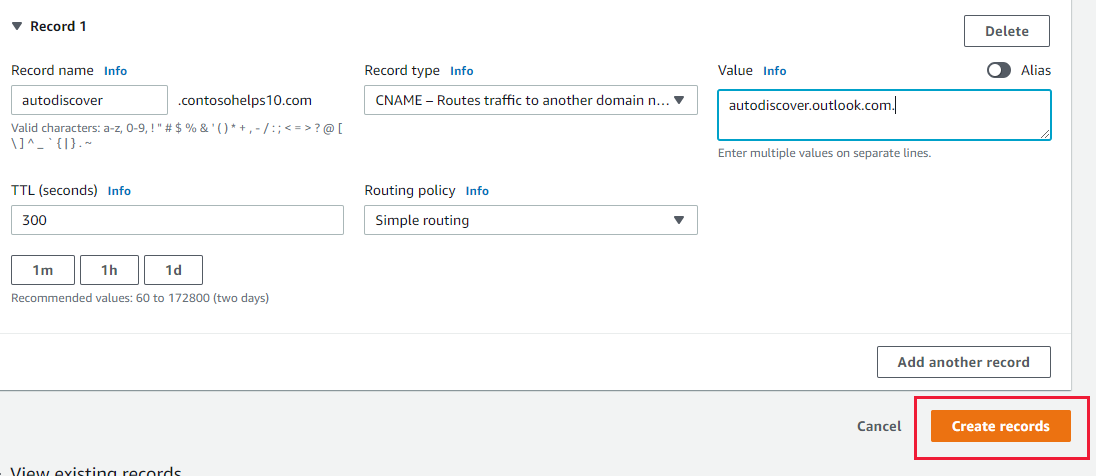
Huomautus
DNS-muutokset tulevat yleensä voimaan noin 15 minuutissa. Joskus siihen menee kauemmin, jos päivitys tehdään Internetin DNS-järjestelmässä. Jos havaitset ongelmia esimerkiksi postinkulussa DNS-tietueiden lisäämisen jälkeen, katso lisätietoja artikkelista Ongelmien vianmääritys toimialueen nimen tai DNS-tietueiden muuttamisen jälkeen.